Microsoft Teams RoomsデバイスにおけるWindows Updateの適用やTeams Roomsのバージョンアップは通常、バックグラウンドで磁自動的に実施されます。一方で、更新プログラムの適用により発生する潜在的な問題のリスクを軽減するため、特定のデバイスグループのみアップデートさせて、検証したうえで問題なければ他のデバイスに展開させたいケースが存在します。Microsoft Teams Rooms Proライセンスを使用する場合、Microsoft Teams Rooms Pro 管理ポータルからデバイスの更新リングを設定することが可能です。
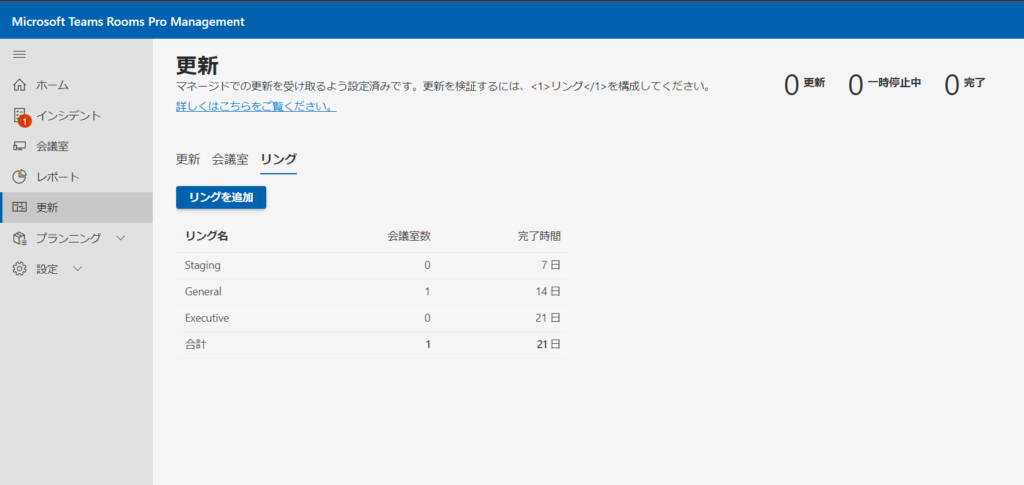
ThinkSmart をMicrosoft Teams Rooms Rro管理ポータルから管理するには、ThinkSmartをMicrosoft Teams Rooms Pro管理ポータルにオンボーディングする必要があります。
ステップ 1. Microsoft Teams Rooms Pro管理ポータルにログイン
Microsoft Teams Roomsを搭載するThinkSmart はMicrosoft Teams Rooms Basic もしくはMicrosoft Teams Rooms Proご利用いただけます。更新リングの設定を使用する場合、Microsoft Teams Rooms Pro のライセンスをThinkSmartに適用する必要があります。テナント上Microsoft Teams Rooms Proライセンスが割り当てられているデバイスが存在しない場合、Microsoft Teams Rooms Pro管理ポータルにアクセスすることができません。
Microsoft Teams Rooms Pro管理ポータルに初回アクセスする際には、組織関連の情報の記入する必要があります。
Microsoft Teams Rooms バージョン4.17もしくはその以降のバージョンをご利用する場合、下記のステップ2とステップ3をスキップください。MTR 4.17以降をご利用の場合、デバイスでMicrosoft Teams Rooms Proライセンスが割り当て済みのアカウントを利用してサインインしたら、デバイスがMicrosoft Teams Rooms Pro ポータルへ自動登録されます。インストーラーをダウンロードしてThinkSmartに展開する必要ありません。
ステップ 2. インストーラーをダウンロード(MTR 4.17を搭載の端末のみ)
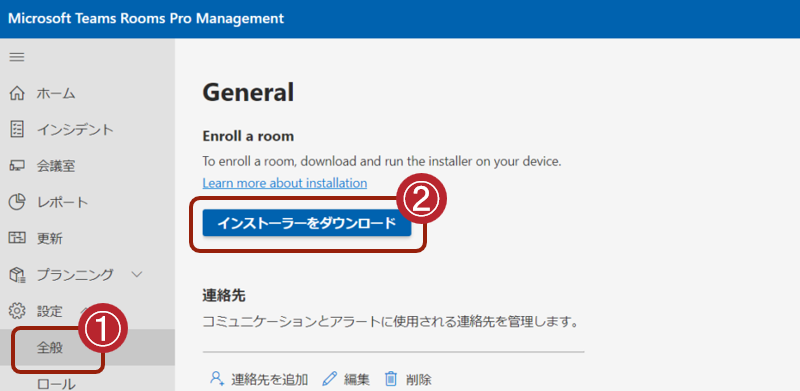
【インストーラーをダウンロード】をクリックしてダウンロードできます。
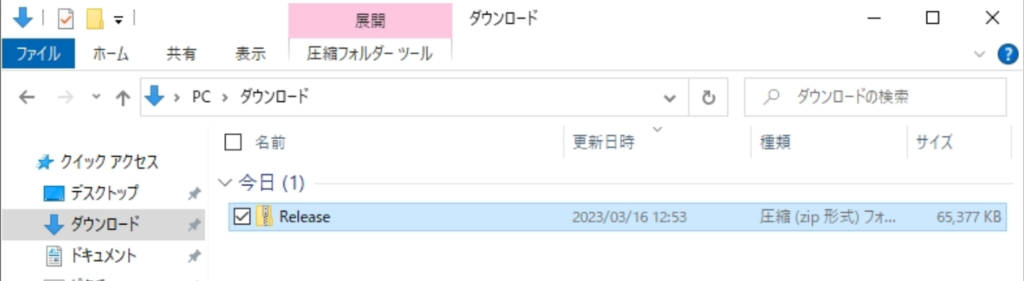
ステップ 3. インストーラーをThinkSmart に展開(MTR 4.17を搭載の端末のみ)
ThinkSmart 上から管理者権限でWindowsにログインします。
【Release.Zip】ファイルを展開して【ManagementRoomInstaller.msi】をオンボーディングしたいデバイス上でコピーします。
【ManagementRoomInstaller.msi】をダブルクリックするとインストールが行われます。
チェックボックスをチェックして、【Install】をクリックしてインストールを開始します。
UACが表示される場合、はい、を選択します。
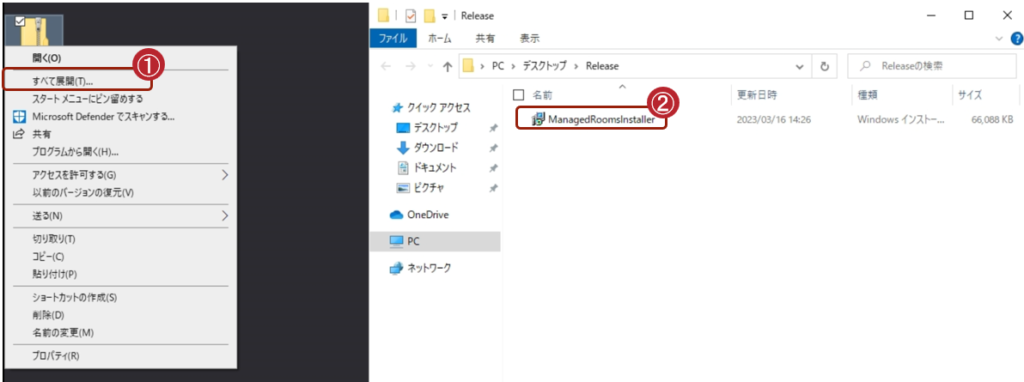
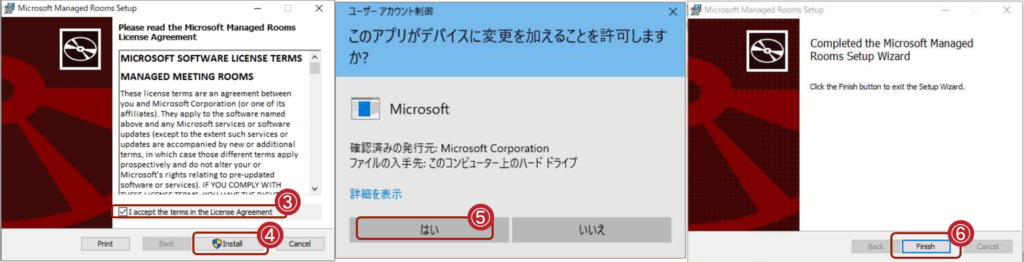
ステップ 4. オンボーディングしたデバイスの確認
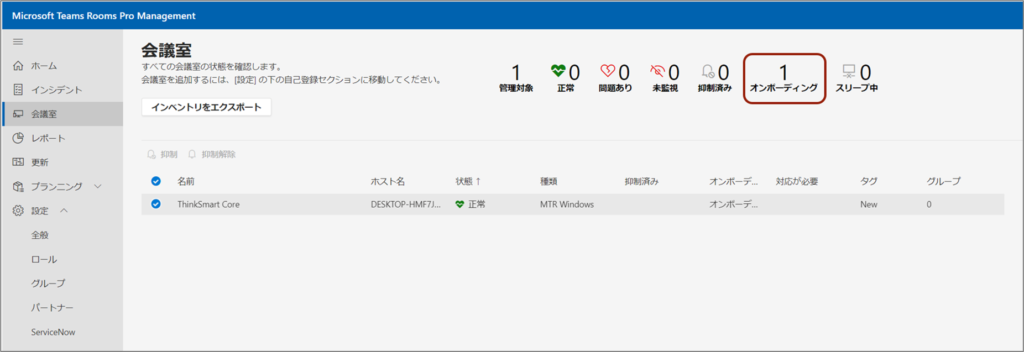
インストーラーをThinkSmartに展開した後、一定の時間が経過するとデバイスが会議室ページに表示されます。
ステップ 5. デバイスの設定と管理ができるようにオンボーディングしたデバイスを登録
オンボーディングしたデバイスを管理するため、ポータル上でデバイスを登録する必要があります。
会議室ページでデバイスをクリックして、ポップアップされたデバイス詳細ページで【登録】をクリックすることで登録できます。

オンボーディングしたThinkSmartの更新リングの設定
デフォルトで登録したデバイスは【General】リングに割り当てされます。変更したい場合は、デバイス詳細ページで【更新】項目の下の【割り当て済みリング】項目で、【変更】をクリックして変更いただくことができます。
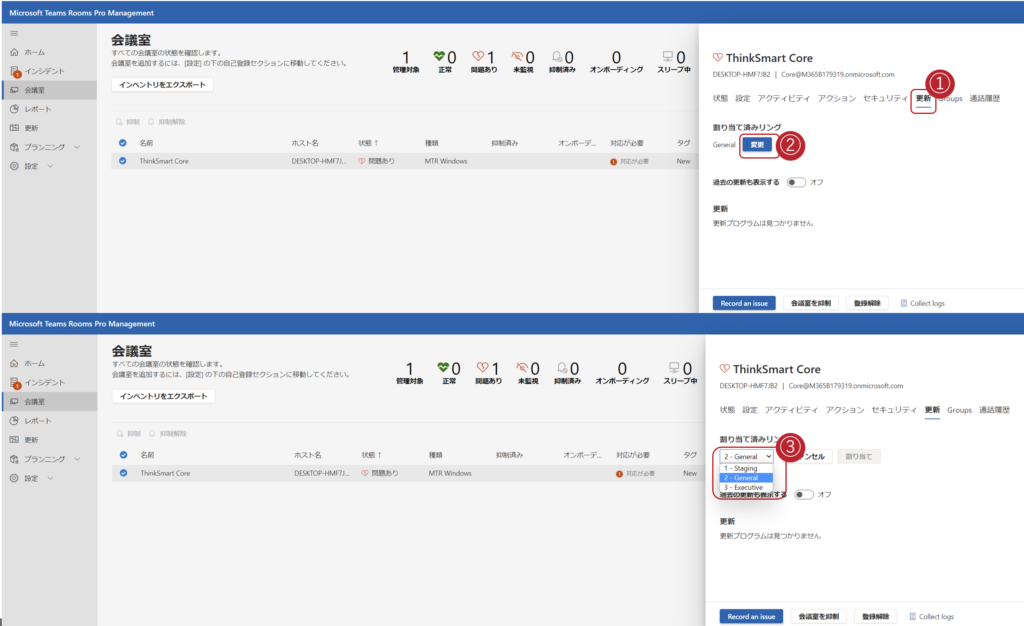
デフォルトで【Staging】【General】と【Executive】3つのリングが作成されます。
各リングの遅延期間やロールアウト期間などの詳細設定について下記のテーブルをご確認ください。
| Staging | General | Executive | 説明 | |
| 遅延期間 | 0 | 7 | 14 | アップデートが開始されるまでの猶予期間 |
| ロールアウト期間 | 2 | 2 | 2 | すべての会議室端末へアップデートを適応する開始から完了までの日数 |
| テスト期間 | 5 | 5 | 5 | 適応された更新のテスト期間 |
| 完了時間 | 7 | 14 | 21 | ロールアウト期間+テスト期間 |
カスタムリングの追加やデフォルトリングの修正は更新ページから可能です。
設定時には、組織のすべてのデバイスのソフトウェアアップデートを60日以内に実施することが必要となります。
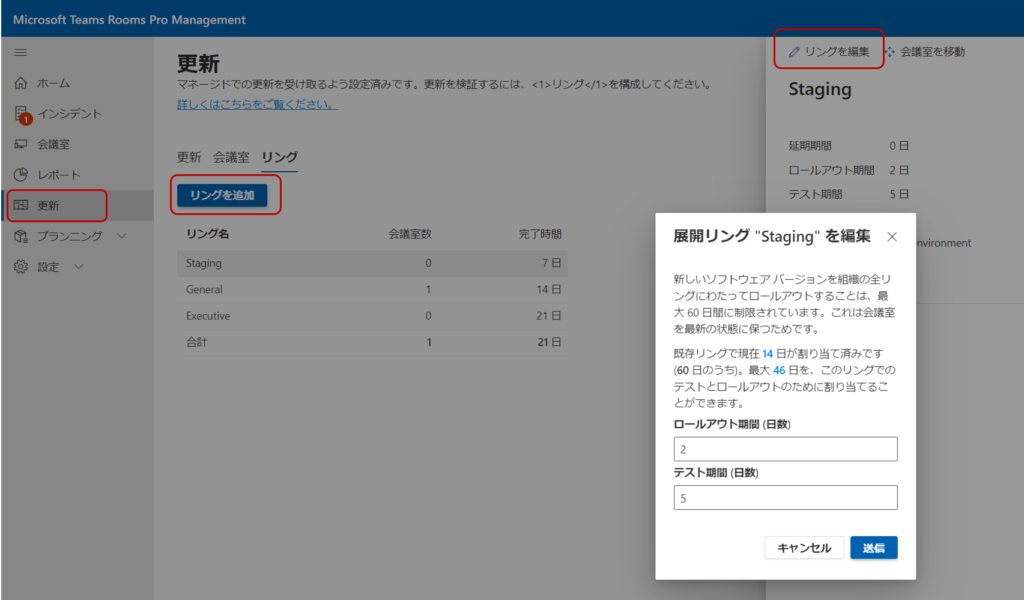
本記事はお客さまのデプロイメントや活用をサポートする目的で公開されています。
情報は予告なく変更または削除となる場合があります。
© 2023 Lenovo Japan LLC. All Rights Reserved.
